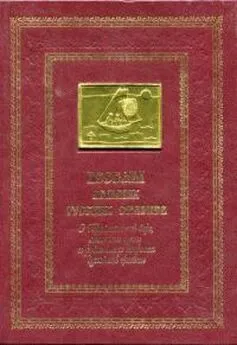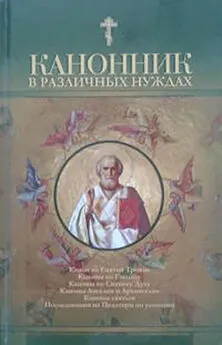С. Тимофеев - Приемы создания интерьеров различных стилей
- Название:Приемы создания интерьеров различных стилей
- Автор:
- Жанр:
- Издательство:БХВ-Петербург
- Год:2010
- Город:СПб
- ISBN:978-5-9775-0530-7
- Рейтинг:
- Избранное:Добавить в избранное
-
Отзывы:
-
Ваша оценка:
С. Тимофеев - Приемы создания интерьеров различных стилей краткое содержание
Книга по созданию трехмерных проектов интерьеров при помощи популярного редактора трехмерной графики 3ds Max позволит каждому, кто хочет заняться моделированием 3D-интерьеров, найти необходимую информацию для воплощения идеи в жизнь. Описывается моделирование элементов и стили оформления интерьеров, работа с материалами и текстурами, способы повышения реалистичности изображений, визуализация. Рассматриваются особенности создания интерьеров в различных стилях: минимализм, ренессанс, барокко, античный, рококо, хай-тек, техно и др. Компакт-диск содержит сцены, сцены-образы, изображения для создания текстур и рисунки из книги в цветном исполнении.
Для дизайнеров интерьеров, архитекторов, визуализаторов, разработчиков игр, а также пользователей, увлекающихся трехмерной графикой.
Приемы создания интерьеров различных стилей - читать онлайн бесплатно ознакомительный отрывок
Интервал:
Закладка:
Итак, камеры позволяют удобно оперировать ракурсом обзора, а также "запоминать" множество ракурсов. Позднее, выполняя визуализации интерьера на практике, мы обязательно будем использовать съемочные камеры для подбора и редактирования ракурсов обзора.
Подсказка.
При настройке ракурса обзора интерьеров использование съемочных камер удобно вдвойне, т. к. приходится размещать их в условиях ограниченного пространства (ограниченного площадью помещения). Съемочную камеру можно установить максимально близко к противоположной от осматриваемой стене.
Настройка кадра и визуализации
Последнее действие, которое выполняется перед запуском визуализации, это настройка параметров кадра. В рамках настройки кадра, мы разберем порядок работы со следующими характеристиками:
□ размер кадра;
□ автоматическое сохранение кадра;
□ сглаживание изображения;
□ фон кадра.
Размер кадра
Основным параметром создаваемого изображения является его размер. Размер кадра следует подбирать в зависимости от назначения картинки: если вы создаете ее для дальнейшей печати, то размер следует делать большим, если для использования на интернет-ресурсах в качестве баннера, то наоборот — маленьким и т. д.
От размера кадра, помимо всего прочего, зависит продолжительность визуализации. Это несущественно при использовании визуализатора Scanline, однако при использовании других визуализаторов, это ощущается.
Размер кадра выражается в пикселах. Стандартный размер, используемый по умолчанию, — 640×480 пикселов. Именно такого размера кадры создавались при выполнении быстрой визуализации.
Нажмите кнопку Render Setup(Настройка визуализации) на главной панели управления (рис. 4.36) или клавишу .
Появляется окно Render Setup(Настройка визуализации). Данное окно состоит из пяти разделов, переключение между которыми происходит при помощи закладок в верхней части. В данный момент раскрыт раздел Common(Общие). В данном разделе собраны несколько групп параметров. Нас интересует группа параметров Output Size(Выводной размер) (рис. 4.37).
Здесь расположены два основных параметра: Width(Ширина) и Height(Высота). Задавая здесь конкретные значения длины и ширины кадра в пикселях, вы меняете его размер. Изменения кадра заметны лишь при повторной визуализации. Например, задайте здесь значения 320×240 пикселов и выполните визуализацию. Кадр, содержащий изображение, стал в 4 раза меньше.
Как правило, при создании изображения, которое впоследствии будет лишь просматриваться на компьютере, достаточно размера 1200×900 пикселов. Если же вы планируете печатать это изображение в дальнейшем, то следует задавать большие значения (например, 2000×1500 и т. д.).
Под параметрами размера кадра расположен параметр Image Aspect(Пропорции изображения). Здесь отображается соотношение сторон кадра. Стандартное соотношение — 1,333. Чтобы закрепить это соотношение, необходимо нажать кнопку с изображением замка справа от параметра. Теперь любое изменение, например, ширины изображения, приведет к соответствующему изменению длины и наоборот.
Справа расположены четыре кнопки, включающие готовые схемы размера кадра: 320×40, 640×480, 720×486, 800×600. Щелкая по этим кнопкам, можно автоматически применить соответствующие размеры кадра. Чтобы создать собственную схему, нажмите правой кнопкой мыши на любой из этих кнопок и введите нужные значения в появившемся окне.
Параметр Pixel Aspect(Пропорции пиксела) позволяет задавать соотношение длины и ширины не всего изображения, а пикселов, из которых оно состоит. Искажая пикселы, вы искажаете и само изображение, поэтому данное соотношение лучше оставить равным единице.
Автоматическое сохранение кадра
Обычно сохранение кадра визуализации выполняется после визуализации, но есть возможность заранее задать адрес, имя и формат файла, в котором будет автоматически сохранено изображение после визуализации.
Это выполняется при помощи опций группы Render Output(Вывод визуализации), расположенной в нижней части раздела Common(Общие) окна Render Setup(Настройка визуализации) (рис. 4.38).
Нажмите здесь кнопку Files(Файлы). Появляется обычное окно сохранения файла. Здесь необходимо задать адрес, имя и формат файла, который будет создан после визуализации.
Задав все необходимые параметры, закройте это окно, а также окно Render Setup(Настройка визуализации). Выполните визуализацию сцены (пусть даже пустой) (клавиши +
).
Теперь, по заданному вами адресу можно найти файл, содержащий только что созданное изображение.
Сглаживание изображения
Напомню, что результатом визуализации сцены является растровое изображение, а любое растровое изображение состоит из пикселов. Пикселы имеют квадратную форму, поэтому при наличии на картинке округлых линий, на местах загиба иногда появляется некая "лесенка" из пикселов. Например, на рис. 4.39 хорошо заметно, что округлая форма имеет зернистые контуры.
Для сглаживания эффекта ломаных линий существует специальная опция визуализации — Antialiasing(Сглаживание). Данные параметры расположены в группе Antialiasing(Сглаживание) в разделе Renderer(Визуализатор) окна Render Setup(Настройка визуализации) (рис. 4.40). Данное средство по стандартным настройкам включено. Включается либо выключается оно при помощи флажка Antialiasing(Сглаживание).
Параметр Filter Size(Размер фильтра) отвечает за степень сглаживания изображения. Чем выше значение данного параметра, тем сильнее будет выполняться зрительное сглаживание. На рис. 4.41 показаны визуализации одной и той же сцены с разной степенью сглаживания.
Таким образом, оперируя параметром Filter Size(Размер фильтра), можно изменять степень сглаживания создаваемого изображения.
Интервал:
Закладка:
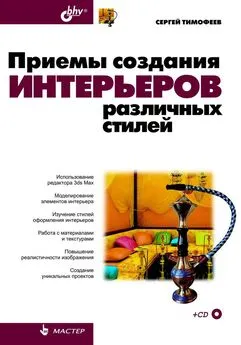
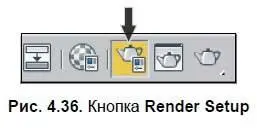

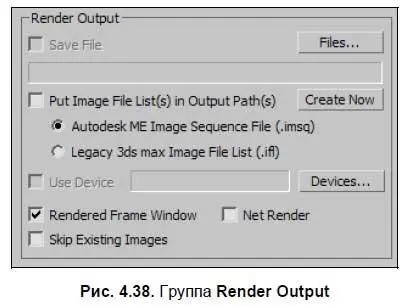

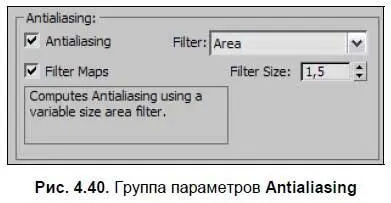






![Никки Бойд - Мой безупречный дом [Искусство организации пространства и создания стильного интерьера]](/books/1056128/nikki-bojd-moj-bezuprechnyj-dom-iskusstvo-organiza.webp)